易家知识网(易家电子)ejdz.cn
COPYRIGHT © 2023
渝ICP备20008086号-17
 渝公网安备50010702505138号
渝公网安备50010702505138号
Win10专业版当Windows Update提醒安装可用更新或新版驱动的时候,用户在点击后却有一定几率遇到过程失败并且不会有任何的提示,但是在关闭uac用户帐户控制后就可以正常安装驱动更新了,那么in10专业版如何关闭uac?下面一起来看看吧。
1、搜索框输入【控制面板】。
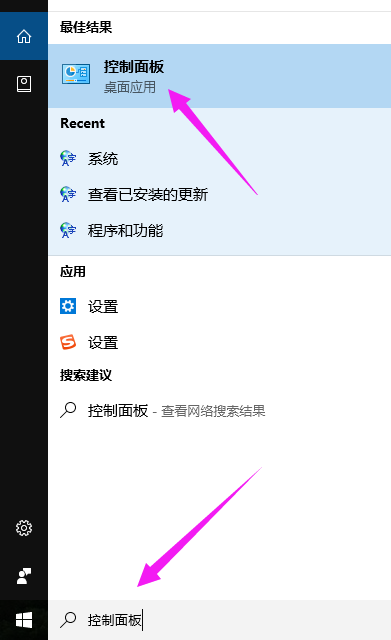
2、进入到【控制面板】后,点击【系统】。
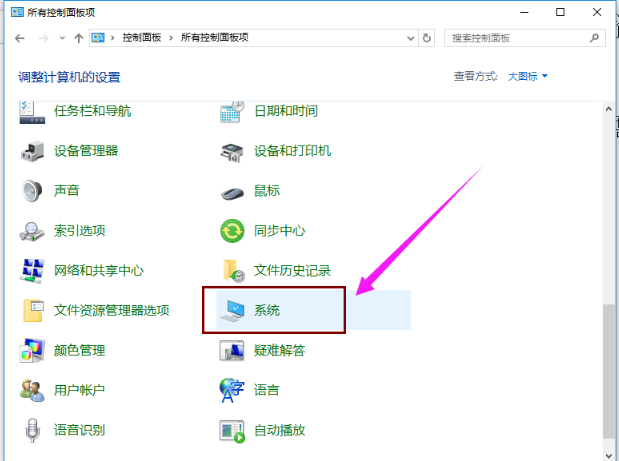
3、点击【安全性与维护】。
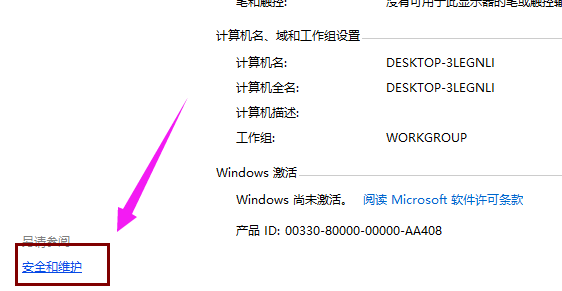
4、点击【更改用户帐户控制设置】。
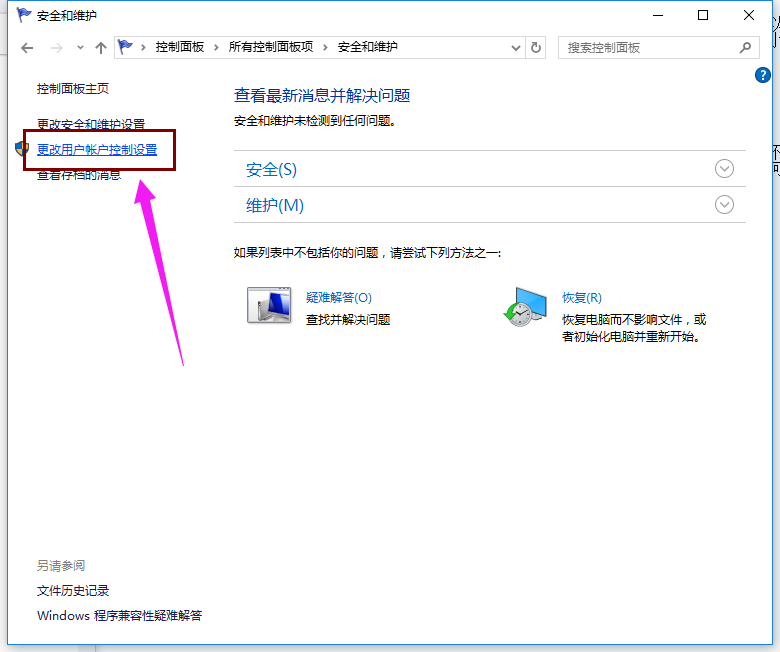
5、调整到适当位置,往下拉。
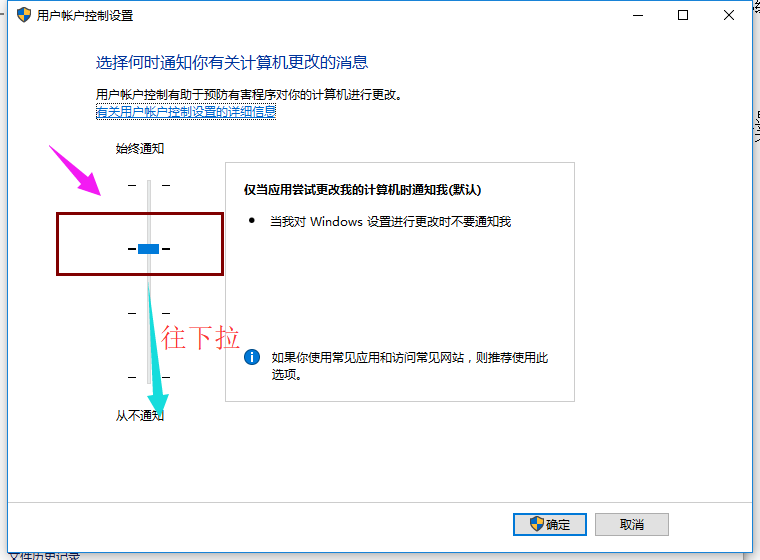
6、建议,拉到底。
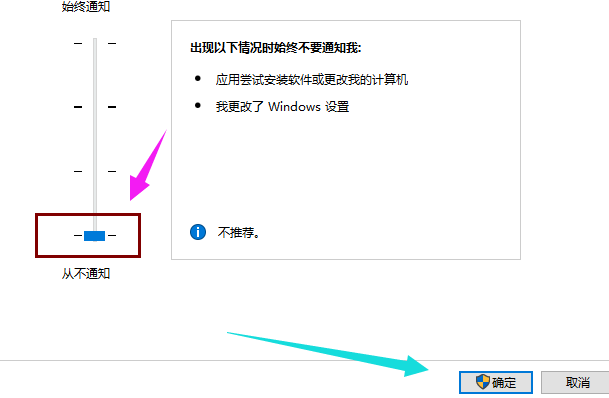
7、确定之后会提示是否更改,点击【是】。
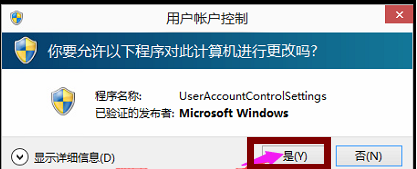
以上就是Win10专业版关闭uac方法的全部内容了, 希望能够帮助到各位小伙伴。更多系统相关的内容各位小伙伴们可以关注千篇网,会一直给各位小伙伴们带来系统的教程!如果你对此文章存在争议,可在评论区留言和小伙伴们一起讨论。
暂无评论,期待你的妙语连珠
已收到!
我们将尽快处理。